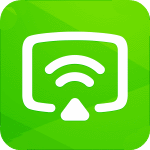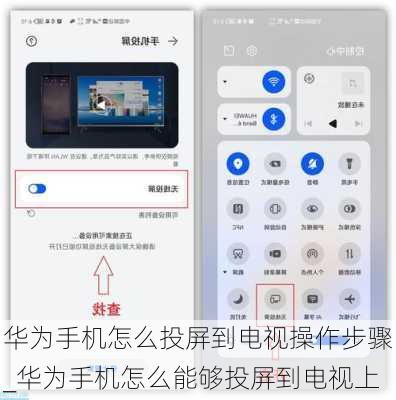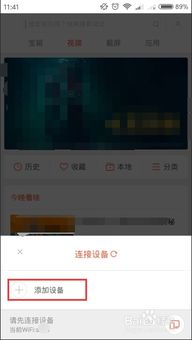爱家TV投屏教程:轻松实现大屏观影
在日常生活中,我们常会遇到手机屏幕太小,看电影或图片不够过瘾的情况。此时,海信爱家TV的投屏功能便派上了用场。通过投屏,你可以将手机上的内容直接投射到电视上,享受大屏幕带来的震撼视觉体验。接下来,我将详细介绍如何使用海信爱家TV进行投屏,确保每一个步骤都通俗易懂,让你轻松掌握这一技能。
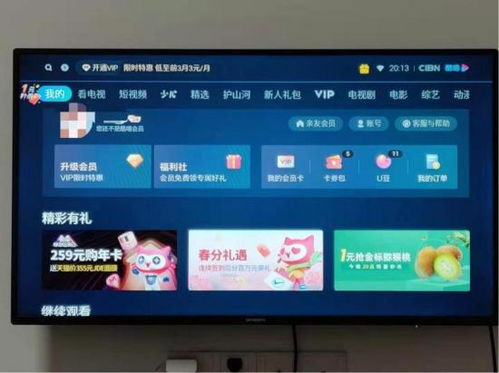
一、准备工作
在开始投屏之前,你需要确保以下几点:

1. 电视和手机在同一局域网中:这是投屏的基础条件,确保手机和电视都连接在同一个WiFi网络下,以保证数据传输的稳定性。
2. 安装海信爱家投屏应用:如果你的电视上还没有安装海信爱家投屏应用,可以通过海信智能电视的应用商店下载并安装。同时,确保你的手机上也安装了相应版本的投屏应用(通常在手机应用商店搜索“海信爱家”即可找到)。
二、打开海信爱家投屏应用
1. 打开电视:首先,确保你的海信智能电视已经打开,并且处于主页或者可以访问应用的状态。
2. 打开投屏应用:在电视的应用列表中,找到并打开“海信爱家投屏”应用。如果你找不到,可以尝试使用电视的搜索功能,或者通过遥控器上的“主页”或“菜单”键,进入应用列表查找。
三、设备连接
1. 手机进入应用:在你的手机上,打开已经安装好的海信爱家投屏应用。
2. 点击设备连接:在应用的主界面,你会看到一个“设备连接”或者类似的按钮,点击它,开始搜索可以连接的设备。
3. 选择电视设备:手机应用会自动搜索同一局域网内的电视设备。当找到你的海信智能电视时,点击设备名称进行连接。如果连接成功,手机屏幕上会显示“已连接”或者类似的提示。
四、开始投屏
1. 选择内容:现在,你可以打开你想要投屏的内容,比如视频、图片或者音乐。
2. 点击投屏按钮:在播放内容的时候,你会注意到屏幕右上角或者底部会有一个“投屏”或者类似的按钮。点击它,手机应用会弹出一个设备列表。
3. 选择已连接的电视:在设备列表中,选择你已经连接的海信智能电视。此时,手机上的内容就会实时投射到电视屏幕上。
五、控制投屏内容
1. 播放、暂停和切换:一旦投屏成功,你可以在手机端对投屏内容进行控制。比如,你可以点击播放、暂停按钮,或者切换下一首音乐、下一个视频。
2. 调节音量和进度:大多数投屏应用还支持在手机上调节音量和播放进度,让你的操作更加便捷。
六、中断投屏
1. 点击退出投屏:如果你想要中断投屏,只需要在手机端点击“退出投屏”或者类似的按钮即可。电视屏幕上会显示“投屏已断开”或者类似的提示。
2. 关闭应用:完成投屏后,你可以选择关闭手机上的投屏应用,或者让它保持在后台运行。同样,电视上的投屏应用也可以关闭或者保持打开状态,以便下次使用。
七、其他注意事项
1. 网络稳定性:投屏过程中,网络的稳定性至关重要。如果WiFi信号不稳定或者带宽不足,可能会导致投屏卡顿或者中断。因此,在进行投屏之前,确保你的WiFi网络信号良好,并且带宽足够支持高清内容的传输。
2. 设备兼容性:不同的手机和电视品牌,其投屏功能的兼容性可能会有所不同。如果你在使用海信爱家投屏时遇到问题,可以尝试更新手机或电视的投屏应用,或者查看海信官网上的常见问题解答。
3. 投屏协议:有些手机支持多种投屏协议,比如DLNA、Miracast等。在选择投屏设备时,确保手机和电视支持相同的投屏协议,以保证投屏的成功率和稳定性。
4. 充电状态:投屏过程中,手机需要保持常亮状态,并且电量充足。为了避免手机没电影响投屏,建议你在进行投屏之前将手机充满电,或者连接充电器保持充电状态。
八、常见问题解答
1. 为什么找不到投屏设备?
确保手机和电视在同一局域网中。
检查电视上的投屏应用是否已经打开。
确保手机和电视支持相同的投屏协议。
尝试重启手机和电视,然后重新进行连接。
2. 投屏卡顿怎么办?
检查WiFi网络的稳定性和带宽。
尝试降低投屏内容的分辨率或者画质。
关闭手机或电视上的其他占用网络资源的应用。
3. 投屏中断怎么办?
检查手机和电视的连接状态。
尝试重新连接投屏设备。
如果问题依旧存在,可以尝试重启投屏应用或者手机和电视。
通过这篇详细的指南,你应该已经掌握了如何使用海信爱家TV进行投屏的基本步骤和注意事项。投屏不仅让你的观看
- 上一篇: 迅雷进入人工客服的方法
- 下一篇: 家常牛奶馒头制作秘籍,轻松学会!
-
 轻松实现!手机一键投屏到电视的详细教程资讯攻略10-24
轻松实现!手机一键投屏到电视的详细教程资讯攻略10-24 -
 小米手机投屏电视教程:轻松实现大屏共享资讯攻略11-05
小米手机投屏电视教程:轻松实现大屏共享资讯攻略11-05 -
 小米手机投屏至电视教程资讯攻略11-05
小米手机投屏至电视教程资讯攻略11-05 -
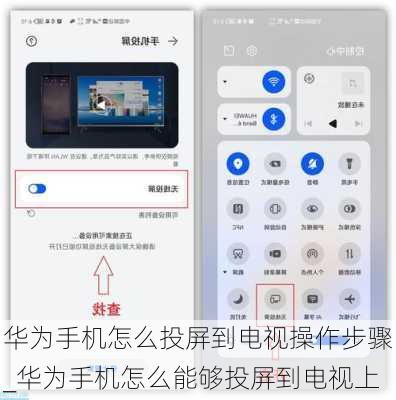 华为手机投屏至电视教程资讯攻略11-21
华为手机投屏至电视教程资讯攻略11-21 -
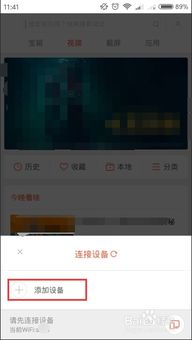 小米手机屏幕投屏到电视教程资讯攻略11-05
小米手机屏幕投屏到电视教程资讯攻略11-05 -
 一键实现手机投屏到电视机的超简单方法!资讯攻略10-24
一键实现手机投屏到电视机的超简单方法!资讯攻略10-24